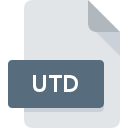
Extension de fichier UTD
BioWare Aurora Game Engine Door
-
DeveloperBioWare
-
Category
-
Popularité0 ( votes)
Qu'est-ce que le fichier UTD?
UTD est une extension de fichier couramment associée aux fichiers BioWare Aurora Game Engine Door. BioWare a défini le format standard BioWare Aurora Game Engine Door. Les fichiers UTD sont pris en charge par les applications logicielles disponibles pour les appareils exécutant Windows. Le format de fichier UTD, avec 1509 autres formats de fichier, appartient à la catégorie Fichiers jeu. Neverwinter Nights est de loin le programme le plus utilisé pour travailler avec les fichiers UTD. Sur le site officiel de BioWare developer, vous trouverez non seulement des informations détaillées sur le logiciel Neverwinter Nights, mais également sur UTD et d’autres formats de fichiers pris en charge.
Programmes prenant en charge l'extension de fichier UTD
Les programmes pouvant gérer les fichiers UTD sont les suivants. Les fichiers avec le suffixe UTD peuvent être copiés sur n’importe quel appareil mobile ou plate-forme système, mais il peut ne pas être possible de les ouvrir correctement sur le système cible.
Comment ouvrir un fichier UTD?
Il peut y avoir plusieurs raisons pour lesquelles vous rencontrez des problèmes lors de l’ouverture des fichiers UTD sur un système donné. Ce qui est important, tous les problèmes courants liés aux fichiers avec l’extension UTD peuvent être résolus par les utilisateurs eux-mêmes. Le processus est rapide et n'implique pas un expert en informatique. Vous trouverez ci-dessous une liste de consignes qui vous aideront à identifier et à résoudre les problèmes liés aux fichiers.
Étape 1. Obtenez le Neverwinter Nights
 Les problèmes d'ouverture et d'utilisation des fichiers UTD sont probablement dus à l'absence de logiciel compatible avec les fichiers UTD présents sur votre ordinateur. Pour résoudre ce problème, rendez-vous sur le site Web du développeur Neverwinter Nights, téléchargez l’outil et installez-le. C'est aussi simple que ça La liste complète des programmes regroupés par système d’exploitation se trouve ci-dessus. Si vous souhaitez télécharger le programme d'installation de Neverwinter Nights de la manière la plus sécurisée, nous vous suggérons de visiter le site Web BioWare et de le télécharger à partir de leurs dépôts officiels.
Les problèmes d'ouverture et d'utilisation des fichiers UTD sont probablement dus à l'absence de logiciel compatible avec les fichiers UTD présents sur votre ordinateur. Pour résoudre ce problème, rendez-vous sur le site Web du développeur Neverwinter Nights, téléchargez l’outil et installez-le. C'est aussi simple que ça La liste complète des programmes regroupés par système d’exploitation se trouve ci-dessus. Si vous souhaitez télécharger le programme d'installation de Neverwinter Nights de la manière la plus sécurisée, nous vous suggérons de visiter le site Web BioWare et de le télécharger à partir de leurs dépôts officiels.
Étape 2. Vérifiez que vous avez la dernière version de Neverwinter Nights
 Si Neverwinter Nights est déjà installé sur vos systèmes et que les fichiers UTD ne sont toujours pas ouverts correctement, vérifiez si vous disposez de la version la plus récente du logiciel. Parfois, les développeurs de logiciels introduisent de nouveaux formats qui prennent déjà en charge les nouvelles versions de leurs applications. La raison pour laquelle Neverwinter Nights ne peut pas gérer les fichiers avec UTD peut être que le logiciel est obsolète. La dernière version de Neverwinter Nights devrait prendre en charge tous les formats de fichiers compatibles avec les anciennes versions du logiciel.
Si Neverwinter Nights est déjà installé sur vos systèmes et que les fichiers UTD ne sont toujours pas ouverts correctement, vérifiez si vous disposez de la version la plus récente du logiciel. Parfois, les développeurs de logiciels introduisent de nouveaux formats qui prennent déjà en charge les nouvelles versions de leurs applications. La raison pour laquelle Neverwinter Nights ne peut pas gérer les fichiers avec UTD peut être que le logiciel est obsolète. La dernière version de Neverwinter Nights devrait prendre en charge tous les formats de fichiers compatibles avec les anciennes versions du logiciel.
Étape 3. Associez les fichiers BioWare Aurora Game Engine Door à Neverwinter Nights
Si le problème n'a pas été résolu à l'étape précédente, vous devez associer les fichiers UTD à la dernière version de Neverwinter Nights que vous avez installée sur votre appareil. La prochaine étape ne devrait poser aucun problème. La procédure est simple et largement indépendante du système

La procédure pour changer le programme par défaut dans Windows
- Cliquez avec le bouton droit sur le fichier UTD et choisissez option.
- Sélectionnez →
- Enfin, sélectionnez , pointez sur le dossier où est installé Neverwinter Nights, cochez la case Toujours utiliser ce programme pour ouvrir les fichiers UTD et conformez votre sélec tion en cliquant sur le bouton

La procédure pour changer le programme par défaut dans Mac OS
- Cliquez avec le bouton droit sur le fichier UTD et sélectionnez
- Rechercher l'option - cliquez sur le titre s'il est masqué.
- Sélectionnez Neverwinter Nights et cliquez sur
- Si vous avez suivi les étapes précédentes, un message devrait apparaître: Cette modification sera appliquée à tous les fichiers avec l'extension UTD. Ensuite, cliquez sur le bouton pour finaliser le processus.
Étape 4. Recherchez les erreurs dans le fichier UTD
Si vous avez suivi les instructions des étapes précédentes et que le problème n'est toujours pas résolu, vous devez vérifier le fichier UTD en question. L'impossibilité d'accéder au fichier peut être liée à divers problèmes.

1. Recherchez dans le fichier UTD la présence de virus ou de logiciels malveillants.
Si le UTD est effectivement infecté, il est possible que le malware l'empêche de s'ouvrir. Il est conseillé d'analyser le système le plus tôt possible pour rechercher les virus et les logiciels malveillants ou d'utiliser un scanner antivirus en ligne. Si le fichier UTD est effectivement infecté, suivez les instructions ci-dessous.
2. Vérifiez si le fichier est corrompu ou endommagé
Si le fichier UTD vous a été envoyé par quelqu'un d'autre, demandez à cette personne de vous renvoyer le fichier. Pendant le processus de copie du fichier, des erreurs peuvent survenir rendant le fichier incomplet ou corrompu. Cela pourrait être la source de problèmes rencontrés avec le fichier. Il se peut que le processus de téléchargement du fichier avec l'extension UTD ait été interrompu et que les données du fichier soient défectueuses. Téléchargez à nouveau le fichier à partir de la même source.
3. Vérifiez si l'utilisateur avec lequel vous êtes connecté dispose des privilèges d'administrateur.
Parfois, pour accéder aux fichiers, l'utilisateur doit avoir des privilèges d'administrateur. Déconnectez-vous de votre compte actuel et connectez-vous à un compte disposant de privilèges d'accès suffisants. Ouvrez ensuite le fichier BioWare Aurora Game Engine Door.
4. Vérifiez si votre système peut gérer Neverwinter Nights
Les systèmes d'exploitation peuvent noter suffisamment de ressources libres pour exécuter l'application prenant en charge les fichiers UTD. Fermez tous les programmes en cours et essayez d’ouvrir le fichier UTD.
5. Assurez-vous que les derniers pilotes, mises à jour du système et correctifs sont installés.
Le système, les pilotes et les programmes régulièrement mis à jour sécurisent votre ordinateur. Cela peut également éviter des problèmes avec les fichiers BioWare Aurora Game Engine Door. Il se peut que les fichiers UTD fonctionnent correctement avec un logiciel mis à jour qui corrige certains bogues du système.
Voulez-vous aider?
Si vous disposez des renseignements complémentaires concernant le fichier UTD nous serons reconnaissants de votre partage de ce savoir avec les utilisateurs de notre service. Utilisez le formulaire qui se trouve ici et envoyez-nous les renseignements sur le fichier UTD.

 Windows
Windows 
